Что делать, если на Android нельзя установить сервисы Google Play. Как исправить “не поддерживается на вашем устройстве” в Google Store
Проблема с воспроизведением видео на устройствах Андроид решается в зависимости от того, где находится видеофайл. Это может быть карта памяти и внутренняя память устройства, либо видео в интернете, воспроизводимое через браузер.
Не воспроизводится видео с памяти устройства (либо с microSD карты)
Такое бывает в том случае, если формат видеофайла не поддерживается встроенными в систему Андроид кодеками, ведь стандартный плеер на Android поддерживает лишь самые распространенные форматы. Чтобы решить эту проблему, порой достаточно лишь скачать и установить плеер MX Player через магазин приложений Google Play.
В большинстве случаев этого достаточно, однако, если видео все равно не воспроизводится, стоит попробовать загрузить из Плей Маркета дополнительные кодеки для MX Player.
В случае, если видео воспроизводится, но с задержками, возможно, устройству не хватает мощности, чтобы справиться с воспроизведением Full HD ролика. В таком случае рекомендуется скачать видеофайл с меньшим битрейтом, и с более низким разрешением, либо “пережать” видео самостоятельно с помощью компьютера и специальной программы.
Не воспроизводится видео онлайн через браузер
Чаще всего с такой проблемой сталкиваются пользователи, у которых на устройстве не установлен Flash. В современных версиях Android технология flash не поддерживается, к тому же, если пользователю удастся установить Flash, браузер Google Chrome все равно не будет воспроизводить видео с использованием этой технологии.

Для обхода этого ограничения необходимо загрузить и установить любой браузер, поддерживающий Flash. Это может быть UC Browser , Firefox, Dolphin Browser , Maxthon Browser. Рассмотрим на примере UC Browser. Скачиваем и устанавливаем браузер через Плей Маркет.

Запускаем браузер, и заходим на страницу с онлайн видео, которое не воспроизводилось ранее. UC Browser тут же предложит установить flash-плагин, на что необходимо дать свое согласие, нажав “Установить” .

Пойдет процесс установки плагина.

После установки достаточно открыть этот плагин через UC Browser.
Думаю, у каждого был такой случай, когда Вам на Google Play пригляделось какое-то приложение, но разработчик посчитал, что приложение не будет работать на Вашем устройстве или в Вашей стране.
Часто приходится видеть такие сообщения, как «Недоступно в вашей стране», «Не поддерживается на вашем устройстве».
Как скачать приложение, которое не поддерживается в Вашей стране?
Если приложение не доступно в Вашей стране, поможет VPN. Вот самый простой и быстрый VPN-клиент:Скачиваем и устанавливаем его. Изначально пользователю доступно 500 Мб трафика, чтобы получить 1 Гб, нужно зарегистрироваться.
Для начала подключения нужно разрешить этому приложению отслеживать трафик:
В шторке должны отображаться два уведомления: системное (с ключом и идентификатором сервера VPN) и от Phantom VPN с доступным трафиком.

Затем заходим в настройки раздела «Аккаунты», и регистрируемся в Google заново, чтобы новый аккаунт был зарегистрирован на страну, где находится сервер. Заходим в Google Play Store, со всем соглашаемся, и качаем приложение, которое хотели!
Как скачать приложение, которое не поддерживается на устройстве?
Если разработчик приложения думает, что его творение не будет нормально работать на Вашем устройстве, то все равно есть выход, как скачать его.Вам понадобится приложение .
Нужны права !

Как скачать приложение, которое «не дружит» с оператором связи?
Если ваш смартфон подключен к сетям сотовой связи, то Google может использовать информацию оператора для определения вашей страны. ПриложениеНет ничего более неприятного чем когда загружаешь на телефон видео или аудио файл, запускаешь его в плеере Android и получаешь ошибку «невозможно открыть файл» или «неподдерживаемый аудиокодек» при попытке воспроизвести его. Итак, как же решить ошибку неподдерживаемого аудио-видеофайла на Android? Читайте дальше, мы расскажем наше решение!
Прежде чем мы углубимся в детали, стоит объяснить, почему и как эта ошибка возникает. Когда казалось бы, что и один тот же формат видеофайла не поддерживается, а другой прекасно воспроизводиться! Для этого необходимо понять что такое кодек и контейнеры.
Что такое кодек?
Во-первых, кодек на самом деле является аббревиатурой от КО мпрессора-ДЕК омпрессора. Название фактически говорит само за себя: это метод кодирования и декодирования данных, в том числе и для сжатых данных. Кодеки берут данные и сжимают их.
Что такое контейнер?
Контейнер — это файловый формат. Он занимается упаковкой, транспортировкой и воспроизведением, в то время как кодек подготавливает файл для всех этих действий. Контейнеры также занимается синхронизацией звука и видео. Контейнер является частью файла, определяющего тип файла. Другими словами — если у вас есть файл matrix.MP4, то MP4 контейнер.
Почему мое видео не воспроизводиться?
В большинстве случаев причина, по которой вы получаете сообщение об ошибке при попытке воспроизведения видеофайла на вашем устройстве Android, состоит в том, что кодек вашего медиафайла отличается от кодека вашего видеоплеер или плеер не поддерживает кодек. Возможно вы решите, что ваш медиаплеер произвольно решает что проигрывать, а что нет, а на самом деле файлы в одном контейнере содержат различные кодеки.
Как воспроизводить «неподдерживаемые медиафайлы» на моем смартфоне?
Как мы уже сказали выше, одна из наиболее вероятных причин, по которым вы получаете «невозможно открыть файл», «неподдерживаемый аудиокодек» или «неподдерживаемая ошибка видеофайла», заключается в том, что ваш текущий медиаплеер не поддерживает кодек вашего файла. Самое простое решение — загрузить новый медиаплеер.
VLC — один из лучших и «всеядных» медиаплееров. Он поддерживает практически любой формат файла, может обрабатывать несколько звуковых дорожек и субтитров!
![]()
У вас остались еще дополнительные вопросы? Пишите их в комментариях, о том что у вас получилось или наоборот!
Не скажу что часто, но практически любой пользователь, кто устанавливает программы из Google play Маркета или просто просматривает контент там, сталкивался с ограничением «Устройство не поддерживается», «Не поддерживается на этом устройстве». Это означает, что установка и полноценная работа на вашем девайсе невозможна.
Если у вас Андроид 2.3.х, а в Маркете заявлено самим разработчиком, что минимальные требования для адекватной работоспособности программы как минимум «Андрюха 4.х.х», то тогда такое предупреждение/ограничение соответствует действительности. Но зачастую, девелоперы перестраховываются и закрывают доступ для части гаджетов. Кто-то из-за того, чтобы не ставили низкие оценки и не оставляли плохие отзывы - скачивание упадет, а если софт платный, то прощай доход. Кто-то просто не хочет или ещё не умеет править ошибки в коде, что выявились на отдельных Андроид гаджетах. Кто-то забыл или просто не открыл в консоли разработчика доступ определенным маркам гуглофонов.
Довольно частое явление - обойдя «Устройство не поддерживается», мы видим, что утилита прекрасно работает или большинство важных/главных функций. А то, что при заходе в пункт меню, например, «о программе» - приложение вылетает, так это мало кому интересно и можно туда не тапать. Но как и сказал выше, господа разрабы могут закрыть доступ, во избежание, так сказать.
Но это всё лирика и перейдем к практической части, чтобы любой user Android devices мог обойти «Устройство не поддерживается», «Не поддерживается на этом устройстве»
Скачиваем телефоном, планшетом или любым гаджетом на Андроид ОС, где получены и установлен Google Play Маркет.
Пример того, что прописано в реальном Samsung Galaxy S4
Ro.product.model=GT-I9500
ro.product.brand=samsung
ro.product.name=ja3gxx
ro.product.device=ja3g
ro.product.manufacturer=samsung
ro.build.fingerprint=samsung/ja3gxx/ja3g:4.2.2/JDQ39/I9500XXUAMCH:us er/release-keys
ro.build.characteristics =phone
После того как скачали, настоятельно рекомендую вернуть все значения обратно. Т.к. при изменении плотности экрана, возможна полная или частичная потеря работоспособности некоторых программ. Конечно, допускаются некоторые изменения, что не приведут к чудесам, но это должны быть небольшие правки числовых значений «+/-», и у каждого гуглофона/прошивки они будут свои.
50/50 - справляется маркет хелпер, и в 95% случаев помогает ручное изменение. 5% оставляем на отсутствие бубнов и что-то пошло не так.
Скачиваем с помощью персонального компьютера (ПК)
Есть еще способустанавливаете эмулятор андроида на ПК -> в нем прописываете марку девайса -> в Маркете она пропишется в вашем профиле -> часть программ станет доступна для данного гаджета -> скачиваете браузером
Лично у меня, никогда не получалось скачать, когда на странице программы видел «зависит от устройства» (смотрим в разделе GP - «дополнительная информация»).Онлайн сервисы хороши тем, что обходят ограничение по стране, но вот их капризы убивают
Грабли с эмуляторами - не встречал тех, где прошивка была бы выше «Андрюхи 5.0». Но если затык не в версии прошивки, а в марке (разработчик закрыл), то вариант подходит прекрасно.
Объединяем оба варианта: Андроид + ПК
Делаете подмену через телефон, планшет и т.п.
Скачиваете с ПК через web версию магазина Android приложений
Коннектитесь к ББ -> закидываете установочный файл -> запускаете установку
C играми для Андроид фокусы с онлайн сервисами вообще не вариант, т.к забрать кэш игр не представляется возможным. С вирт.подменой - если только google полностью поверит, что вы в сети с другим google-фоном.
Установка/загрузка игр происходит следующим образом: устанавливается *apk, а уже он тянет из сети cache - поэтому «апк даунлоадер» и иже с ним не справляются с задачей.
Сам лично пользовался всеми способами, да и сейчас изредко, когда на «четверке» был простым пользователем. Там же написал данную инструкцию первый раз.
Часто сталкиваются с ошибкой, которая гласит, что данное приложение "не поддерживается на вашем устройстве". Это может поставить человека в тупик, и он откажется от использования отличного способа для оплаты покупок. Для того, чтобы этого не произошло, мы в нашем материале рассмотрим возможные причины возникновения сбоя, и возможно ли его каким-то образом обойти.
Android Pay не поддерживается на этом устройстве: ищем причины
Очевидно, что речь идет о несовместимости гаджета и приложения. Это может случиться из-за следующих факторов:
1. Платформа Андроид, которая установлена на вашем смартфоне, старее версии 4.4. (KitKat). Успешное функционирование Андроид Пэй возможно только при более новой ОС. Узнать, какая система стоит у вас, можно через "Настройки" - подпункт "Сведения об устройстве".
Как исправить : если вы выяснили, что Android Pay не поддерживается на вашем устройстве из-за устаревшей операционной системы, то можно попробовать её обновить. К сожалению, если это сделать невозможно, то пользоваться платежным сервисом на этом устройстве вы не сможете.
 |
 |
 |
 |
2. Наличие активного NFC-модуля (именно он ответственен за бесконтактную передачу информации). Эти сведения вы можете уточнить в технических характеристиках гаджета. На некоторых телефонах и планшетах эту функцию можно вручную включать через настройки. Стоит проверить.
Как исправить : Конечно, исправить отсутствие NFC-модуля вы не сможете. Но в той ситуации, когда вы посмотрели в характеристиках смартфона, что чип есть, но Android Pay все равно не работает, то это может означать, что NFC-модуль просто не включён. - читайте у нас.
3. Если на вашем устройстве действуют root-права, то в таком случае установка точно не получится (и вы об этом можете даже не догадываться). Если в гаджете есть разблокированный загрузчик, то он становится менее защищенным от мошенников. Так Гугл заботится о безопасности клиентов. Однако этот пункт можно обойти, и об этом мы поговорим далее.
Как исправить : Даже из этой, вроде бы тупиковой ситуации есть выход. Этот способ подойдет для опытных пользователей или просто для смелых людей, которые хотят почувствовать себя хакерами. Вам потребуется утилита Magisk, именно она поможет скрыть наличие root от Андроид Пэй. Подробнее о том, читайте на нашем сайте.
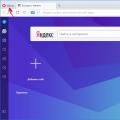 ВКонтакте Украина: вход закрыт
ВКонтакте Украина: вход закрыт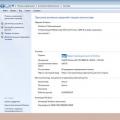 Что делать, если компьютер зависает и тормозит?
Что делать, если компьютер зависает и тормозит? Выразить булево в запросе 1с 8
Выразить булево в запросе 1с 8